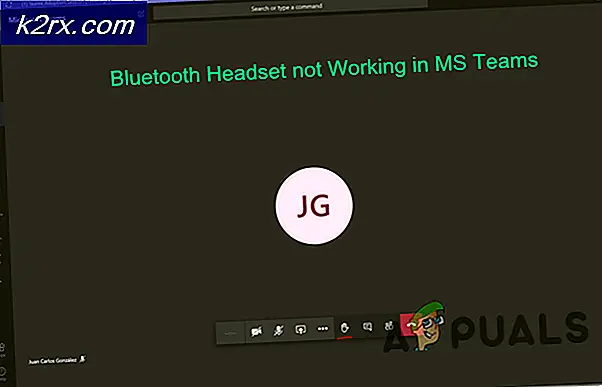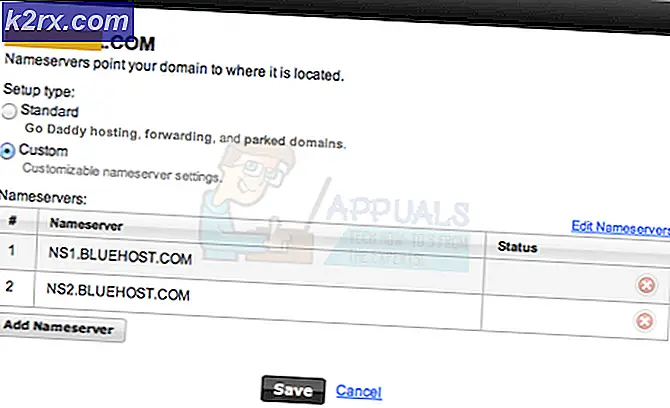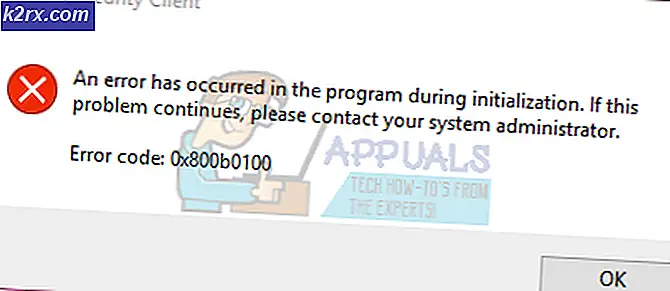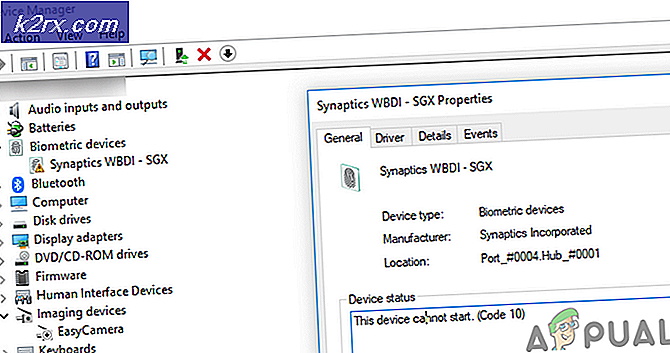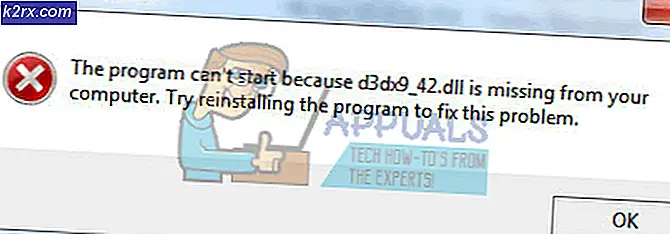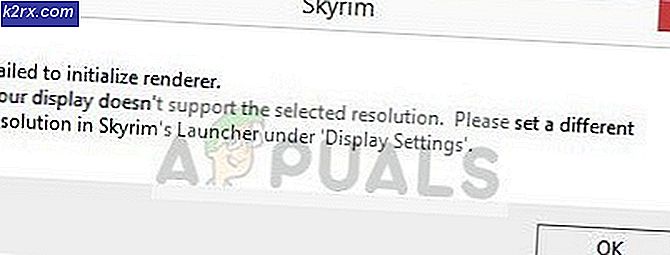Hur fixar jag videoklipp som inte spelas i Firefox?
Mozilla Firefox eller helt enkelt Firefox är en webbläsare med öppen källkod utvecklad av Mozilla Foundation och dess dotterbolag Mozilla Corporation. Baserat på Gecko-layoutmotorn för att göra webbsidorna till en webbläsare som kan ta emot dagens tävlande. Människor använder det mest för sin enkelhet och stora tillgänglighet av tillägg. Mozilla Firefox hade sin första release den 23 september 2003, för nästan 17 år sedan. Firefox blev långsamt populär och nådde sin topp i slutet av 2009 med 32,21% av den totala användningen. Men det började minska med Google Chrome som konkurrens och nu har det bara cirka 9,5% av datorns / bärbara datorns andel.
Videor laddas inte i Firefox?
Det har rapporterats av många användare att deras webbläsare beter sig konstigt efter att ha fått en uppdatering till Firefox. De kan inte spela någon form av video på någon webbplats, vare sig det är en dedikerad videostreaming webbplats som YouTube eller någon annan webbplats för sociala medier. Men denna fråga har officiellt erkänts och det finns några lösningar tillgängliga. Nedan följer några lösningar på detta problem.
Lösning 1: Inaktivera hårdvaruacceleration
Det första vi kan försöka är att inaktivera hårdvaruacceleration från inställningarna. Även om den här funktionen är mycket användbar men den kan fortfarande vara lite buggy ibland och att inaktivera den kan lösa sådana problem. Denna lösning kräver att du startar om din webbläsare, så det rekommenderas att du sparar alla dina viktiga flikar för arbete och bokmärken så att du inte tappar viktiga data.
- Gå först till din Firefox alternativ. Genom att klicka på de tre staplarna längst upp till höger och välja Alternativ i menyn.
- När du är i alternativen, bläddra nedåt och du ska se Prestationsalternativ.
- Avmarkera Använd rekommenderade inställningar som sedan visar dig möjligheten att inaktivera / aktivera hårdvaruacceleration. Avmarkera det också.
- Starta om webbläsaren när du har gjort det.
Lösning 2: Inaktivera tillägg
Ibland är det webbläsarens tillägg som kan störa dina webbplatser och få dem att inte fungera ordentligt. Du kan försöka inaktivera dina tillägg och se om det fungerar.
- Gå först till Tillägg genom att klicka på de tre staplarna längst upp till höger. Eller helt enkelt tryck CTRL + SKIFT + A.
- Gå sedan till den öppnade menyn Tillägg.
- Här bör du se listan över tillägg installerade i din webbläsare. Klicka på tre prickar mot varje tillägg och slå inaktivera.
- Kontrollera om problemet är löst. Du kan lika gärna starta om din webbläsare även om det inte krävs efter att du har inaktiverat tilläggen.
Lösning 3: Rensa cache och kakor
Därefter kan vi försöka rensa cacheminnet och kakorna i din webbläsare.
- Återigen, gå till Alternativ.
- Från alternativen till vänster navigerar du till Sekretess och säkerhet.
- Bläddra ner så ska du se Cookies och webbplatsinformation. Därifrån klickar du på Radera data…
- Kontrollera båda alternativen för Cookies och webbplatsdata och Cachat webbinnehåll och slå klart.
- Starta om din webbläsare.
Lösning 4: Aktivera automatisk uppspelning från webbläsaren
För den här nästa lösningen, gå till webbplatsen där dina videor inte spelas. Låt oss ta YouTube här.
- Klicka på det hänglås på vänster sida av din URL och klicka på Pilknapp.
- Nästa Klick på Mer information. Detta öppnar en ny meny.
- Klicka på på den öppnade menyn Fliken Behörigheter.
- Här ser du en lista över behörigheter från Autospela alternativ, Avmarkera Användarens standard.
- Välj sedan Tillåt ljud och video Radio knapp.
- Starta om webbläsaren.
Lösning 5: Uppdatera din Firefox
Om allt misslyckas har du fortfarande möjlighet att Återställa din webbläsare.
- Från tre barer högst upp till höger klickar du på Hjälp.
- Klicka sedan på felsökningsinformation.
- På höger sida kommer du att se Uppdatera Firefox ...
- Bekräfta ditt beslut genom att klicka igen på Uppdatera Firefox.
Lösning 6: Nedgradera din Firefox.
Slutligen har du valet att nedgradera din Firefox. Eftersom de flesta användare har rapporterat att de möter problemet efter uppdatering. Nedgradering bör åtgärda det tills de löser problemet för gott i de kommande uppdateringarna.
Lösning 7: Cykeldator
En annan användbar lösning som fungerade för många användare var där motorcykeln löste problemet direkt. Det verkar som om det finns några tillfälliga konfigurationer lagrade mot Firefox som inte raderas förrän du startar om datorn.
Varje applikation använder cache som används för att lagra information och data från olika webbplatser. Om cachen är skadad kan du inte spela upp videor. För att strömcykla din dator, helt enkeltStäng avdin dator helt, ta ut strömförsörjningen och vänta några minuter innan du ansluter allt igen.
Lösning 8: Aktivera autoplay
Firefox har en funktion som kan begränsa hur webbplatsen spelar upp videor. Det blockerar i princip alla videor från att spelas automatiskt som de brukar göra när de startas. Under processen att stoppa videon från automatisk uppspelning blir videospelaren fel och spelar inte upp videor längre. Här navigerar vi till webbplatsen där videor inte spelas upp och aktiverasautospela.
- Navigera till den problematiska webbplatsen.
- Klicka nu pågrönt låsnärvarande i början ochGör det möjligtdeautospelafungerar där.
- Spara ändringar och ladda om webbplatsen och se om problemet är löst. Om detta inte fungerar ännu, stäng av datorn.
Lösning 9: Byta internetåtkomst
Om ingen av ovanstående lösningar fungerar kan du ändra din internetåtkomst till en snabbare bredbandsanslutning. Firefox har ett känt problem där videorna stannar på grund av svag tillgång till internet och i stället för att spela med buffring spelar de inte alls.
Om du inte har snabbare internetåtkomst kan du prova att ansluta ditt system till din mobildata via en hotspot. Om videor börjar spelas i en annan anslutning kan du överväga att uppdatera ditt nätverk och se om det löser problemet.
Bonus: Installera ytterligare codecs (Ubuntu)
Om du saknar codecs från din Ubuntu Firefox kommer inte att kunna spela upp videor i webbläsarfönstret. Ubuntu, till skillnad från andra operativsystem, har inget automatiskt codec-installationssystem och du måste installera dem manuellt härifrån. Se till att starta om ditt system innan du försöker spela upp videor igen.